「文章校正」機能を利用すると、文体の異なる箇所が自動的に検出され、文体を簡単に統一することができます。
複数のユーザーで1つの文書を編集したり、作成する文書が長文の場合、「です・ます」体と「だ・である」体が混ざり合い、文体が統一されない文書が作成されることがありますね。
その場合、「文章校正」機能の詳細設定を行うことで、文体を「です・ます」「だ・である」のどちらかに統一することができます。
文書のチェックを行うと、設定に反する表現には波線が表示され、該当箇所のみを簡単に修正できます。
文体を「です・ます」「だ・である」体に統一するには、次の項目を順に確認します。
1. 文章校正の詳細設定を行う
2. 文章のチェックを行う
[手順]
1.Word 2010を起動し、リボンから「ファイル」タブをクリックして、「オプション」をクリックします。

2.「文章校正」をクリックし、「Word のスペル チェックと文章校正」欄の「設定」をクリックします。
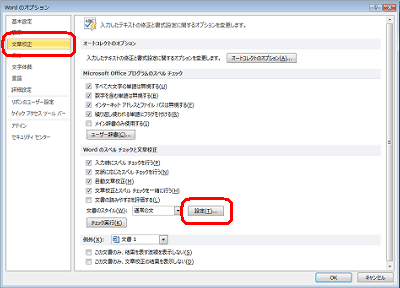
3.「文法とスタイルの規則」ボックスの「表記の基準」欄から「文体」ボックスをクリックします。
4.表示された一覧から任意の文体をクリックして、「OK」をクリックします。
ここでは例として、「「です・ます」体に統一」をクリックします。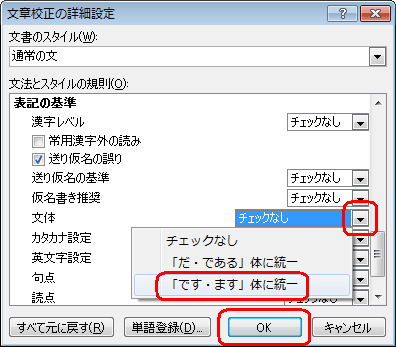
5.「OK」をクリックし、「Word のオプション」を閉じます。

以上で操作完了です。

以後、設定内容を変更する必要がなければ、文章校正のチェックをするたびに詳細設定を行う必要はありません。
2. 文章のチェックを行う
文章校正の詳細設定後、文章のチェックを行うには、以下の操作手順を行ってください。
1.文章を作成もしくは既存の文書ファイルを開きます。
2.リボンから「校閲」タブをクリックし、「文章校正」グループの「スペル チェックと文章校正」をクリックします。
3.校正の必要があるところが強調表示され、修正候補の一覧が表示されます。
「修正候補の一覧」ボックスから任意の項目をクリックし、「修正」をクリックします。
4.文章の最後まで校正が終了すると「文章の校正が完了しました。」というメッセージが表示されるので、「OK」をクリックします。
以上で操作完了です。
よろしかったら・・・応援クリック・・・お願いします。励みになります。




















